注意事項と制約事項
この項では、この機能のガイドラインと制限事項について説明します。
コンテキスト モードのガイドライン
シングル コンテキスト モードとマルチ コンテキスト モードでサポートされています。『ASA General Operations CLI Configuration Guide』の適切なリリース では、マルチ コンテキスト モードでサポートされていないもののリストについては『Guidelines for Multiple Context Mode』を参照してください。また「New Features」には、リリースを通して追加されたものの明細が示されています。ファイアウォール モードのガイドライン
ルーテッド ファイアウォール モードでのみサポートされています。トランスペアレント モードはサポートされていません。
Network Address Translation(NAT)
NAT 構成に関する注意事項などについては、『Cisco Secure Firewall ASA Series Firewall CLI Configuration Guide』の「NAT for VPN」セクションを参照してください。

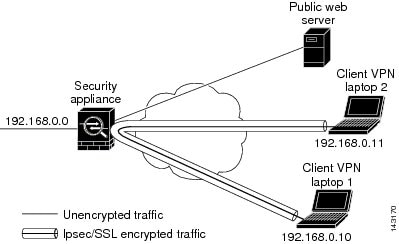
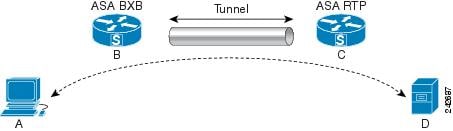
 フィードバック
フィードバック